Tomar fotos con una cámara Nikon es una forma maravillosa de guardar recuerdos, pero a veces, esos momentos pueden desaparecer en un segundo. Un toque equivocado, un error inesperado o incluso una tarjeta de memoria que deja de funcionar... y las imágenes se esfuman. Es una situación más común de lo que parece, y cuando ocurre, no es raro sentir cierta angustia.
La buena noticia es que no todo está perdido. Hoy en día existen soluciones efectivas que te permiten recuperar esas fotos que pensabas que se habían ido para siempre. En esta guía te explicamos cómo recuperar fotos eliminadas de cámara Nikon paso a paso, usando un software de recuperación especializado. También te contaremos por qué suele ocurrir este tipo de pérdida de datos, para que sepas cómo prevenirla en el futuro.
Prueba Wondershare Recoverit para recuperar fotos borradas

En este artículo
¿Por qué se borraron las fotos de tu cámara Nikon?
Perder imágenes importantes es algo que a cualquiera le puede pasar, y lo peor es que muchas veces ni siquiera sabemos por qué ocurrió. Las cámaras Nikon, aunque confiables, no están exentas de ciertos riesgos. Aquí te comparto algunas de las causas más habituales:
- Virus o malware en la tarjeta de memoria: Si conectaste tu cámara o la tarjeta SD a un ordenador que tenía algún virus, es posible que los archivos se hayan dañado o incluso eliminado sin que lo notaras. A veces, ni siquiera ves un mensaje de error: simplemente las fotos ya no están.
- Borrado sin querer: Esto le pasa a todo el mundo. Estás revisando las fotos en la cámara, quizás con prisa o por costumbre, y de pronto presionas "Eliminar" sin querer. Una foto, una carpeta entera... en un segundo desaparecen.
- Formateo accidental o tarjeta dañada: Otro clásico: formateas la tarjeta pensando que ya habías hecho la copia de seguridad, y no era así. O bien, la tarjeta está empezando a fallar por uso prolongado o extracción incorrecta, y de pronto ya no puedes acceder a nada.
- Algo falló al transferir los archivos: Tal vez empezaste a copiar las fotos al computador y, por algún motivo, el proceso se interrumpió. Una desconexión, una batería agotada... Cuando vuelves a revisar, algunas imágenes no están completas, o no se copiaron en absoluto.
- Fallos internos de la cámara: Aunque no es lo más común, a veces la cámara misma puede fallar. Un error de firmware, problemas con la escritura en la tarjeta... El resultado: fotos que parecían guardadas pero luego no aparecen por ningún lado.
La mejor opción para recuperar fotos borradas de tu cámara Nikon
Ahora que ya sabes por qué tus fotos pudieron desaparecer, hablemos de la solución. Cuando se trata de recuperar imágenes eliminadas de una cámara Nikon, una de las herramientas más eficaces y fáciles de usar es Wondershare Recoverit.
Este programa ha sido diseñado justamente para situaciones como esta. Con solo tres pasos, puedes volver a tener tus fotos, incluso si pensabas que las habías perdido para siempre. No necesitas conocimientos técnicos ni configuraciones complicadas: simplemente dejas que el software haga su trabajo.
Una de sus funciones más útiles es la vista previa en tiempo real. Antes de restaurar cualquier archivo, puedes revisarlo y asegurarte de que estás recuperando justo lo que necesitas. Así evitas llenar tu equipo con imágenes duplicadas o que no te interesan.
Además, Recoverit es compatible con una gran variedad de formatos y dispositivos, por lo que no solo funciona con cámaras Nikon, sino también con otras marcas conocidas como Sony, Canon o GoPro. Y por si fuera poco, también permite recuperar archivos desde tarjetas SD, discos duros, memorias USB y más.
¿Qué lo hace destacar?
- Recuperación versátil y completa: Ya sea por un error humano, una tarjeta dañada o un formateo accidental, Recoverit puede ayudarte a recuperar fotos, vídeos o archivos de audio perdidos en más de 500 escenarios distintos.
- Compatible con todo tipo de dispositivos: Puedes restaurar imágenes desde diferentes medios de almacenamiento, como tarjetas SD, unidades externas, cámaras digitales o incluso discos duros internos.
- Funciona tanto en Windows como en Mac: No importa qué sistema operativo utilices. Recoverit ofrece versiones para ambos, lo que facilita el proceso sin importar si trabajas en PC o Mac.
Guía paso a paso para recuperar tus fotos con Wondershare Recoverit
Ya conoces lo que Wondershare Recoverit puede hacer. Ahora veamos cómo usarlo de forma práctica. Si por accidente eliminaste fotos importantes de tu cámara Nikon, no te preocupes: el proceso para recuperarlas es más sencillo de lo que parece. Solo sigue estos tres pasos:
Paso 1: Conecta la tarjeta SD a tu computadora
Primero, abre Wondershare Recoverit en tu PC o Mac. En el panel lateral izquierdo, selecciona la opción que corresponde a tarjetas SD. Luego, inserta la tarjeta de tu cámara Nikon en la ranura de la computadora o usa un lector externo. Cuando el programa la reconozca, haz clic en "Escanear" para comenzar la búsqueda de las fotos eliminadas.
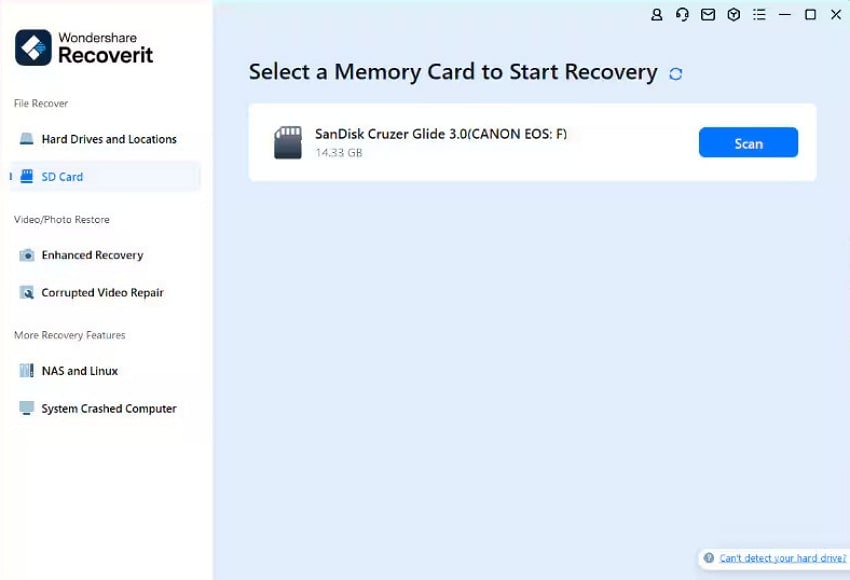
Paso 2: Revisa los resultados del escaneo
Una vez que el escaneo haya terminado, verás una lista de archivos recuperables. Tómate tu tiempo para revisar las imágenes que aparecen. Cuando encuentres las que deseas recuperar, márcalas y pulsa el botón "Recuperar". Así de simple.
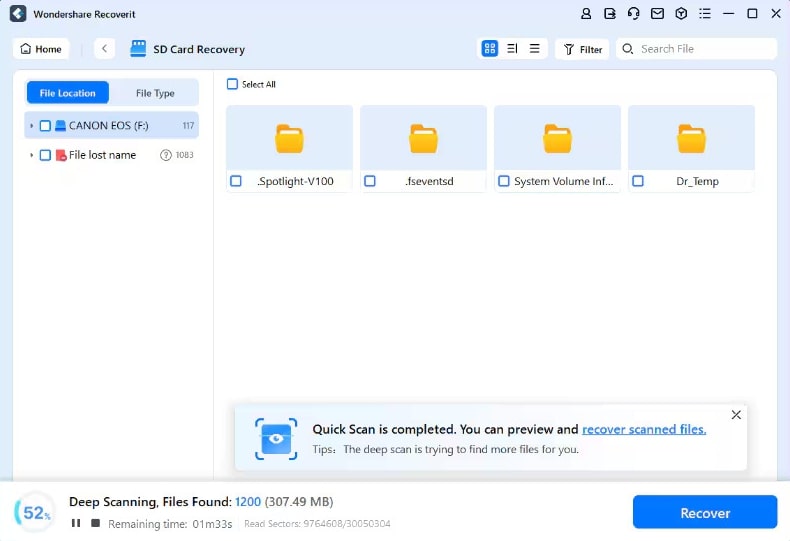
Paso 3: Elige dónde guardar las fotos recuperadas
Antes de finalizar, elige una carpeta segura en tu equipo donde guardar las imágenes restauradas. Es importante que no selecciones la misma tarjeta SD para evitar sobrescribir los datos. Una vez elegida la carpeta de destino, haz clic en "Recuperar" nuevamente, y listo: tus fotos volverán a estar contigo.

Otras formas efectivas de recuperar fotos borradas de tu Nikon
Aunque Wondershare Recoverit es una excelente herramienta para recuperar imágenes, no es la única opción disponible. Si por alguna razón prefieres explorar otros métodos, aquí te presentamos dos alternativas que también pueden ayudarte a recuperar tus fotos eliminadas de una cámara Nikon. Ambas son confiables y bastante accesibles, incluso si no tienes experiencia técnica.
1. Reparar la tarjeta SD usando CHKDSK
Cuando una tarjeta SD se corrompe o deja de responder correctamente, uno de los métodos más sencillos para intentar repararla es usando CHKDSK, una herramienta integrada en Windows. Este comando puede solucionar errores en el sistema de archivos y, con suerte, ayudarte a recuperar las fotos almacenadas.
Paso 1. Inserta la tarjeta SD de tu cámara en el lector de tu computadora. Si tu equipo tiene una ranura incorporada, también sirve.
Paso 2. Presiona la tecla Windows, escribe cmd en el buscador y haz clic derecho en "Símbolo del sistema" para ejecutarlo como administrador.
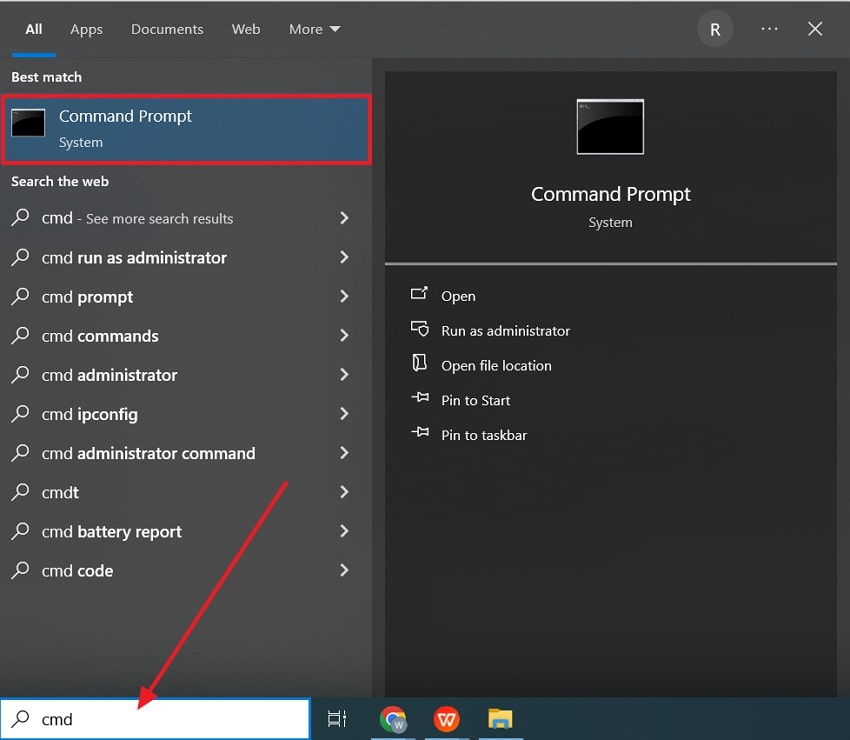
Paso 3. En la ventana que aparece, escribe el siguiente comando chkdsk E: /f y presiona Enter. Sustituye la letra "E" por la letra que corresponde a tu tarjeta SD.
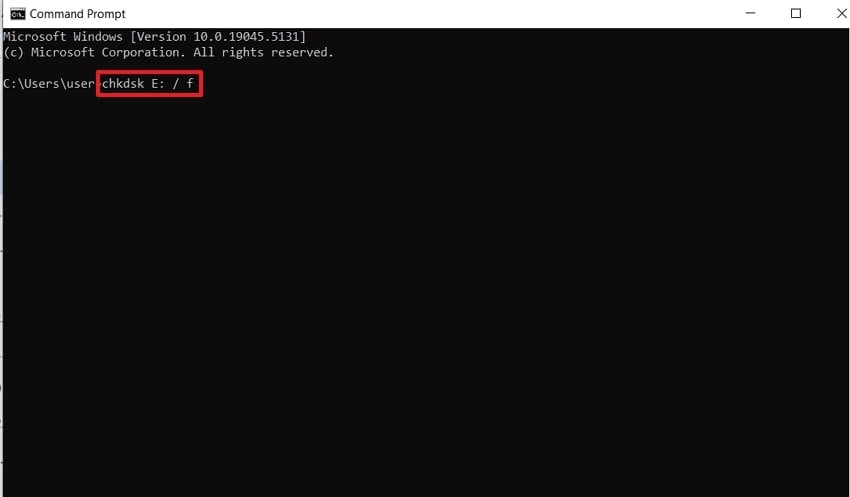
Paso 4. Cuando te lo solicite, escribe Y y presiona Enter. Luego, introduce este segundo comando: E:\>attrib -h -r -s /s /d y nuevamente presiona Enter. Al finalizar, Windows creará una nueva carpeta en tu tarjeta donde podrían aparecer las fotos que dabas por perdidas.
2. Convertir archivos NEF a formatos más accesibles
Las cámaras Nikon suelen guardar las imágenes en formato NEF, un tipo de archivo RAW que a veces puede dañarse o simplemente no abrirse con normalidad. Si tus fotos parecen estar intactas pero no puedes visualizarlas, convertir estos archivos a otros formatos como JPEG o TIFF puede ser una buena solución.
Puedes usar conversores online gratuitos y seguros. Algunas herramientas recomendadas incluyen Picflow, Free Convert y Online Convert. Solo tienes que subir tus archivos NEF a una de estas plataformas, elegir el formato de salida que prefieras y descargar la nueva versión. De esta forma, podrás acceder a fotos que antes parecían inutilizables.
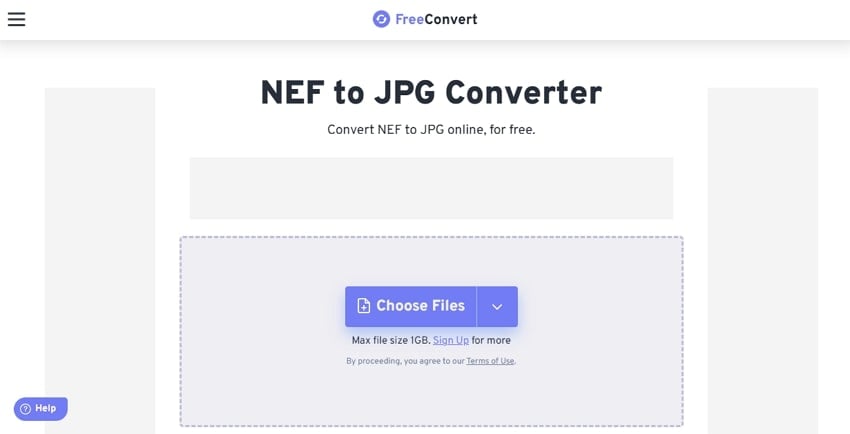
Consejos clave para proteger tus fotos y optimizar el uso de tu cámara Nikon
Consejos prácticos para evitar la corrupción de fotos en tu cámara Nikon
Perder fotos por corrupción de archivos es una de las experiencias más frustrantes para cualquier usuario de cámara digital. A veces ocurre sin previo aviso, ya sea por fallos técnicos o simples descuidos. Pero con unos cuantos hábitos preventivos, puedes reducir significativamente el riesgo de que esto te ocurra. Aquí te comparto algunos consejos útiles para proteger tus imágenes y mantener tu tarjeta SD en buen estado:
- No apagues la cámara mientras transfiere archivos o guarda fotos: Este es uno de los errores más comunes. Si apagas la cámara justo cuando está guardando una foto o transfiriendo datos, puedes dañar el archivo o incluso la tarjeta. Asegúrate siempre de que el proceso haya terminado antes de retirar la tarjeta o apagar el equipo.
- Haz copias de seguridad con regularidad: No esperes a que algo salga mal. Si tienes imágenes importantes, crea copias en otro dispositivo: ya sea un disco duro externo, una carpeta en la nube o incluso otra tarjeta SD. Hacer backups frecuentes puede ahorrarte muchos dolores de cabeza.
- Usa tarjetas SD de buena calidad: Opta siempre por tarjetas de memoria de marcas reconocidas y con buena reputación. Las más baratas pueden parecer atractivas, pero suelen ser menos estables y más propensas a fallos. Además, revisa de vez en cuando el estado de la tarjeta; si notas errores o comportamientos extraños, es mejor reemplazarla.
- Evita usar la misma tarjeta en varios dispositivos: Cambiar tu tarjeta SD de una cámara a otra, o a diferentes tipos de dispositivos, puede generar conflictos si no se formatea correctamente entre usos. Lo ideal es formatearla desde la propia cámara Nikon antes de reutilizarla, especialmente si ha estado conectada a otro equipo.
¿Cómo transferir fotos de tu Nikon Coolpix a la computadora?
Hacer una copia de seguridad de tus fotos es clave para mantener tus recuerdos a salvo. Si usas una cámara Nikon Coolpix, pasar tus imágenes al ordenador es un proceso sencillo que puedes realizar en pocos minutos. Aquí te explicamos cómo hacerlo paso a paso:
Paso 1: Antes de empezar, asegúrate de que tu Nikon Coolpix tenga suficiente batería. Si se apaga en medio de la transferencia, podrías perder datos.
Paso 2: Puedes hacerlo de dos formas: usando un cable USB que conecte directamente la cámara al PC; O bien, retirando la tarjeta SD y colocándola en un lector de tarjetas conectado al equipo.
Paso 3: Una vez conectada, tu cámara o tarjeta aparecerá como un nuevo dispositivo en tu PC. Haz doble clic sobre él para abrir la carpeta donde se almacenan las fotos y videos.
Paso 4: Selecciona las imágenes o videos que quieras guardar, haz clic derecho y elige “Copiar”.
Paso 5: Ahora ve a la carpeta donde desees guardar tus archivos (puede ser tu escritorio, una carpeta especial de fotos, un disco duro externo o la nube) y haz clic derecho para “Pegar”.
¡Y listo! Así tendrás una copia segura de tus fotos en tu computadora.
La mejor tarjeta de memoria para cámaras Nikon: 5 opciones confiables
Uno de los pasos más importantes para evitar la pérdida de fotos en una cámara Nikon es elegir una tarjeta de memoria de buena calidad. Una tarjeta poco fiable no solo puede afectar el rendimiento de la cámara, sino también poner en riesgo tus archivos. A continuación, te presentamos cinco marcas recomendadas de tarjetas SD que se adaptan perfectamente a cámaras Nikon y ofrecen buen rendimiento, compatibilidad y durabilidad:
- SanDisk Extreme U3 UHS-I: SanDisk es sinónimo de fiabilidad cuando se trata de almacenamiento digital. La línea Extreme destaca por su alta velocidad de escritura, ideal para ráfagas de fotos o grabación de video en alta resolución. Disponible desde 16 GB hasta 256 GB, es una opción segura tanto para aficionados como para profesionales.
- PNY Elite Performance U3 UHS-I: Cada vez más usuarios apuestan por PNY gracias a su resistencia a golpes y precio competitivo. Es totalmente compatible con cámaras Nikon que requieren tarjetas UHS-I, y se encuentra en capacidades que van de los 32 GB hasta los 512 GB.
- Kingston U1 UHS-I: Aunque no es la más rápida del mercado, Kingston es una marca conocida por su estabilidad y buena relación calidad-precio. Sus tarjetas U1 funcionan correctamente en cámaras Nikon para fotografía estándar. Están disponibles desde 16 GB hasta 128 GB.
- Sony U3 UHS-I: Sony no solo fabrica cámaras: también produce tarjetas de memoria de gran calidad. Su línea U3 es fiable, rápida y duradera, y va desde los 16 GB hasta los 256 GB. Es una buena elección si buscas mantenerte dentro del ecosistema de marcas reconocidas.
- Lexar 633x U1 UHS-I: Lexar lleva años en el mundo del almacenamiento y sus tarjetas 633x destacan por su velocidad de transferencia estable y compatibilidad con cámaras Nikon. Las encuentras desde 16 GB hasta 512 GB, lo que la convierte en una opción muy versátil.
Recomendación final
Aunque estas cinco marcas ofrecen excelentes resultados, hay muchas otras tarjetas de memoria compatibles con cámaras Nikon. Lo importante es asegurarte de que la tarjeta cumpla con los requisitos mínimos de velocidad y formato (UHS-I, clase U1 o U3), y que provenga de un fabricante confiable.
Si en algún momento pierdes fotos por accidente o por un fallo en la tarjeta, puedes utilizar un programa como Wondershare Recoverit para recuperarlas. Y si tu cámara presenta errores como una pantalla LCD en blanco o fallos de enfoque, también existen herramientas de reparación de video y soluciones específicas para resolver problemas técnicos en cámaras Nikon.
Conclusión
Perder fotos de tu cámara Nikon puede ser un momento estresante, pero como has visto a lo largo de este artículo, no es el fin del mundo. Hemos repasado las causas más comunes de este tipo de pérdida, desde errores humanos hasta fallos técnicos, y también te mostramos cómo recuperarlas paso a paso con Wondershare Recoverit, una de las herramientas más eficaces para estos casos.
Además, exploramos otros métodos útiles que pueden ayudarte si estás enfrentando situaciones más específicas. Y por supuesto, te dejamos varios consejos prácticos para que puedas prevenir futuros problemas y proteger tus recuerdos de forma más segura. Al final del día, lo importante es estar preparado. Y con la información y las herramientas adecuadas, recuperar tus fotos no tiene por qué ser complicado.
Preguntas frecuentes
-
1. ¿Las cámaras Nikon tienen una papelera de reciclaje para recuperar fotos borradas?
No, las cámaras Nikon no cuentan con una papelera de reciclaje como la de una computadora. Una vez que borras una foto desde la cámara, esta desaparece del dispositivo. Por eso es importante actuar rápido y usar herramientas especializadas como Wondershare Recoverit para intentar recuperarlas cuanto antes. -
2. ¿Cómo puedo recuperar fotos eliminadas de mi cámara DSLR Nikon?
Lo ideal es extraer la tarjeta SD de la cámara y conectarla directamente a una computadora. Luego, puedes usar un software de recuperación confiable para escanear la tarjeta en busca de archivos eliminados. Cuanto menos uses la tarjeta tras la pérdida, más posibilidades tendrás de recuperar tus imágenes intactas. -
3. ¿Es posible recuperar archivos en formato RAW (NEF, NRW)?
Sí, muchos programas de recuperación, incluyendo Recoverit, son compatibles con los formatos RAW de Nikon como .NEF y .NRW. Eso sí, asegúrate de que el software lo indique claramente, ya que no todas las herramientas gratuitas reconocen este tipo de archivos. -
4. ¿Las fotos recuperadas conservan la calidad original?
En la mayoría de los casos, sí. Si el archivo no ha sido sobrescrito ni dañado, la foto debería recuperarse con la misma calidad que tenía al momento de ser tomada. Sin embargo, si el archivo ha sido parcialmente alterado, es posible que notes cierta pérdida de información o calidad visual.



